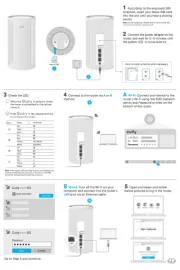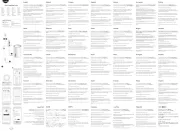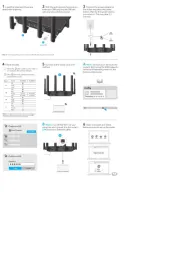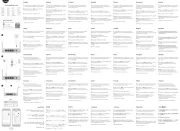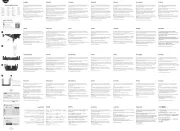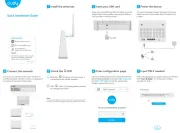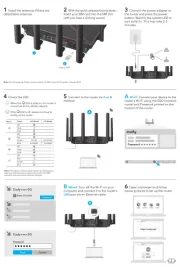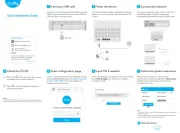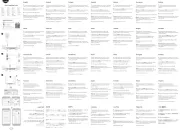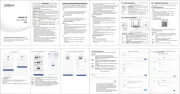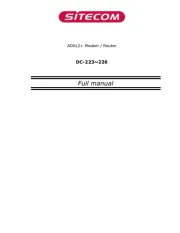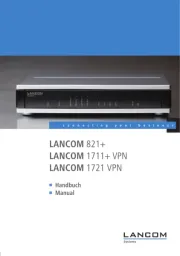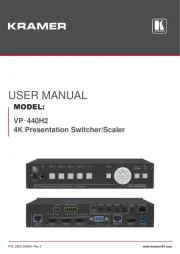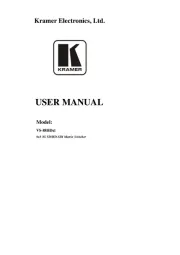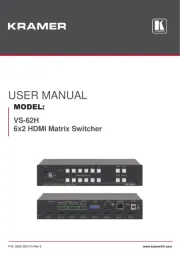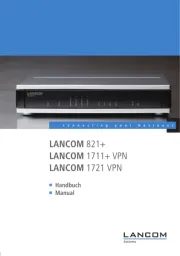1 Вставьте карту NanoSIM в слот согласно
выгравированному направлению, пока не услышите
2 Подключите адаптер питания к маршрутизатору.
Подождите, пока системный индикатор не загорится
3 Когда светодиод горит желтым или белым,
маршрутизатор подключен к сотовой сети. Если
светодиод горит красным, продолжайте настройку
4 Подключите маршрутизатор методом или .A B
A Wi-Fi: подключите свое устройство к Wi-Fi
маршрутизатора, используя SSID (имя сети) и пароль,
напечатанные на нижней части маршрутизатора.
Переверните страницу, чтобы продолжить...
1 Podle vyrytého směru SIM karty zasuňte kartu Nano
SlM do slotu, dokud neuslyšíte cvaknutí.
2 Připojte napájecí adaptér ke směrovači. Počkejte, až se
systémová LED rozsvítí trvale.
3 Když je LED dioda žlutá nebo bílá, router je
připojen k mobilní síti. Pokud LED dioda svítí červeně,
pokračujte v konfiguraci routeru.
4 Připojte směrovač metodou nebo .A B
A Wi-Fi: Připojte své zařízení k Wi-Fi routeru pomocí
SSID (název sítě) a hesla vytištěných na spodní straně
Pokračujte otočením stránky...
1 В съответствие с посоката на гравираната SIM карта,
поставете вашата Nano SlM карта в слота, докато чуете
2 Свържете захранващия адаптер към рутера.
Изчакайте системният светодиод да светне
3 Когато светодиодът свети в жълто или бяло,
рутерът е свързан към клетъчната мрежа. Ако
светодиодът свети в червено, моля, продължете да
4 Свържете рутера чрез метод или .A B
A Wi-Fi: Свържете вашето устройство към Wi-Fi на
рутера, като използвате SSID (име на мрежата) и
парола, отпечатани в долната част на рутера.
Обърнете страницата, за да продължите...
1 Secondo la direzione della SIM incisa, inserisci la scheda
Nano SlM nello slot finché non senti un clic.
2 Collegare l'alimentatore al router. Attendere che il LED
di sistema si accenda fisso.
3 Quando il LED è giallo o bianco, il router è connesso
alla rete cellulare. Se il LED è rosso, continuare a
4 Collegare il router tramite il metodo o .A B
A Wi-Fi: collega il tuo dispositivo al Wi-Fi del router
utilizzando l'SSID (nome della rete) e la password stampati
nella parte inferiore del router.
Gira la pagina per continuare...
1 De acuerdo con la dirección SIM grabada, inserte su
tarjeta Nano SlM en la ranura hasta que escuche un clic.
2 Conecte el adaptador de corriente al enrutador. Espere
a que el LED del sistema se encienda de forma fija.
3 Cuando el LED está amarillo o blanco, el enrutador
está conectado a la red celular. Si el LED está rojo,
continúe configurando el enrutador.
4 Conecte el enrutador mediante el método o .A B
A Wi-Fi: conecte su dispositivo al Wi-Fi del enrutador
usando el SSID (nombre de la red) y la contraseña
impresos en la parte inferior del enrutador.
Pasa la página para continuar...
1 According to the engraved SIM direction, insert your
Nano SlM card into the slot until you hear a clicking sound.
2 Connect the power adapter to the router. Wait for the
system LED to turn solid on.
3 When the LED is yellow or white, the router is
connected to the cellular network.If the LED is red,
please continue to configure the router.
4 Connect the router via or method.A B
A Wi-Fi: Connect your device to the router’s Wi-Fi using
the SSID (network name) and Password printed on the
Flip the page to continue...
1 Führen Sie Ihre Nano-SLM-Karte gemäß der
eingravierten SIM-Richtung in den Steckplatz ein, bis Sie
2 Schließen Sie das Netzteil an den Router an. Warten Sie,
bis die System-LED dauerhaft leuchtet.
3 Wenn die LED gelb oder weiß leuchtet, ist der Router
mit dem Mobilfunknetz verbunden. Wenn die LED rot
leuchtet, fahren Sie bitte mit der Konfiguration des Routers
4 Verbinden Sie den Router über die - oder -Methode.A B
A WLAN: Verbinden Sie Ihr Gerät mit dem WLAN des
Routers, indem Sie die SSID (Netzwerkname) und das
Passwort verwenden, die auf der Unterseite des Routers
Blättern Sie um, um fortzufahren...
1 ISelon le sens SIM gravé, insérez votre carte Nano SlM
dans l'emplacement jusqu'à ce que vous entendiez un clic.
2 Connectez l'adaptateur secteur au routeur. Attendez
que le voyant système s'allume en continu.
3 Lorsque le voyant est jaune ou blanc, le routeur est
connecté au réseau cellulaire. Si le voyant est rouge,
veuillez continuer à configurer le routeur.
4 Connectez le routeur via la méthode ou .A B
A Wi-Fi: connectez votre appareil au Wi-Fi du routeur à
l'aide du SSID (nom du réseau) et du mot de passe
imprimés au bas du routeur.
Tournez la page pour continuer...
Français Español Italiano Български Čeština
1 I henhold til den indgraverede SIM-retning skal du
indsætte dit Nano SlM-kort i åbningen, indtil du hører en
2 Tilslut strømadapteren til routeren. Vent på, at
system-LED'en lyser konstant.
3 Når LED'en er gul eller hvid, er routeren forbundet til
mobilnetværket. Hvis LED'en er rød, skal du fortsætte
med at konfigurere routeren.
4 Tilslut routeren via - eller -metoden.A B
A Wi-Fi: Tilslut din enhed til routerens Wi-Fi ved hjælp af
SSID (netværksnavn) og adgangskode trykt i bunden af
Vend siden for at fortsætte...
1 Pagal išgraviruotą SIM kryptį įkiškite Nano SlM kortelę į
lizdą, kol išgirsite spragtelėjimą.
2 Prijunkite maitinimo adapterį prie maršrutizatoriaus.
Palaukite, kol sistemos šviesos diodas užsidegs nuolat.
3 Kai šviesos diodas šviečia geltonai arba baltai,
maršruto parinktuvas yra prijungtas prie korinio ryšio
tinklo. Jei šviesos diodas šviečia raudonai, tęskite
maršruto parinktuvo konfigūravimą.
4 Prijunkite maršrutizatorių naudodami arba metodą.A B
A Wi-Fi: prijunkite įrenginį prie maršrutizatoriaus „Wi-Fi“
naudodami SSID (tinklo pavadinimą) ir slaptažodį,
išspausdintus kelvedžio apačioje.
Jei norite tęsti, apverskite puslapį...
1 Podľa vyrytého smeru SIM karty vložte kartu Nano SlM
do slotu, kým nezačujete cvaknutie.
2 Pripojte napájací adaptér k smerovaču. Počkajte, kým
systémová LED neprestane svietiť.
3 Keď je LED dióda žltá alebo biela, smerovač je
pripojený k mobilnej sieti. Ak kontrolka svieti
načerveno, pokračujte v konfigurácii smerovača.
4 Pripojte smerovač pomocou metódy alebo .A B
A Wi-Fi: Pripojte svoje zariadenie k sieti Wi-Fi smerovača
pomocou SSID (názov siete) a hesla vytlačeného na
spodnej strane smerovača.
Pokračujte otočením stránky...
1 V skladu s smerjo vgravirane kartice SIM vstavite kartico
Nano SlM v režo, dokler ne zaslišite klika.
2 Priključite napajalnik na usmerjevalnik. Počakajte, da
3 Ko lučka LED sveti rumeno ali belo, je usmerjevalnik
povezan z mobilnim omrežjem. Če lučka LED sveti
rdeče, nadaljujte s konfiguracijo usmerjevalnika.
4 Povežite usmerjevalnik z metodo ali .A B
A Wi-Fi: Povežite svojo napravo z Wi-Fi usmerjevalnika z
uporabo SSID (ime omrežja) in gesla, ki sta natisnjena na
Za nadaljevanje obrnite stran ...
1 У складу са угравираним смером СИМ картице,
уметните своју Нано СлМ картицу у слот док не чујете
2 Повежите адаптер за напајање са рутером. Сачекајте
да се системска ЛЕД лампица упали.
3 Када је ЛЕД жута или бела, рутер је повезан на
мобилну мрежу. Ако је ЛЕД црвена, наставите да
4 Повежите рутер путем или методе.А Б
A Ви-Фи: Повежите свој уређај са Ви-Фи мрежом
рутера користећи ССИД (име мреже) и лозинку
одштампане на дну рутера.
Окрените страницу да бисте наставили...
1 Sesuai dengan arah SIM yang terukir, masukkan kartu
Nano SlM Anda ke dalam slot hingga Anda mendengar
2 Hubungkan adaptor daya ke router. Tunggu hingga LED
3 Jika LED berwarna kuning atau putih, router
terhubung ke jaringan seluler. Jika LED berwarna
merah, silakan lanjutkan mengkonfigurasi router.
4 Hubungkan router melalui metode atau .A B
A Wi-Fi: Hubungkan perangkat Anda ke Wi-Fi router
menggunakan SSID (nama jaringan) dan Kata Sandi yang
tercetak di bagian bawah router.
Balik halaman untuk melanjutkan...
1 ตามทิศทางของ SIM ที่สลักไว้ ให้ใส่การ์ด Nano SlM ของคุณลงใน
ช่องจนกระทั่งได้ยินเสียงคลิก
2 เชื่อมต่ออะแดปเตอร์เพาเวอร์เข้ากับเราเตอร์ รอให้ไฟ LED
3 เมื่อ LED เป็นสีเหลืองหรือสีขาว แสดงว่าเราเตอร์เชื่อมต่อกับเครือ
ข่ายเซลลูลาร์แล้ว หาก LED เป็นสีแดง โปรดกาหนดค่าเราเตอร์ต่อ
4 เชื่อมต่อเราเตอร์ด้วยวิธี หรือ A B
A Wi-Fi: เชื่อมต่ออุปกรณ์ของคุณกับ Wi-Fi ของเราเตอร์โดยใช้ SSID
(ชื่อเครือข่าย) และรหัสผ่านที่พิมพ์ไว้ที่ด้านล่างของเราเตอร์
พลิกหน้าเพื่อดาเนินการต่อ...
1 Theo hướng khắc trên SIM, lắp thẻ Nano SlM vào khe
cắm cho đến khi bạn nghe thấy tiếng tách.
2 Kết nối bộ đổi nguồn với bộ định tuyến. Đợi đèn LED hệ
3 Khi đèn LED có màu vàng hoặc trắng, bộ định tuyến
được kết nối với mạng di động. Nếu đèn LED có màu
đỏ, vui lòng tiếp tục định cấu hình bộ định tuyến.
4 Kết nối bộ định tuyến bằng phương pháp hoặc .A B
A Wi-Fi: Kết nối thiết bị của bạn với Wi-Fi của bộ định
tuyến bằng SSID (tên mạng) và Mật khẩu được in ở dưới
1 Enligt den graverade SIM-riktningen, sätt in ditt Nano
SlM-kort i kortplatsen tills du hör ett klickljud.
2 Anslut strömadaptern till routern. Vänta tills
systemlampan lyser med fast sken.
3 När lysdioden lyser gult eller vitt är routern ansluten
till det mobila nätverket. Om lysdioden lyser rött,
fortsätt att konfigurera routern.
4 Anslut routern via - eller -metod.A B
A Wi-Fi: Anslut din enhet till routerns Wi-Fi med hjälp av
SSID (nätverksnamn) och lösenord som är tryckta på
Vänd sidan för att fortsätta...
1Kazınmış SIM yönüne göre, Nano SIM kartınızı bir
tıklama sesi duyuncaya kadar yuvaya yerleştirin.
2 Güç adaptörünü yönlendiriciye bağlayın. Sistem
LED'inin sürekli yanmasını bekleyin.
3 LED'i sarı veya beyaz olduğunda yönlendirici
hücresel ağa bağlıdır. LED'i kırmızıysa lütfen
yönlendiriciyi yapılandırmaya devam edin.
4 Yönlendiriciyi veya yöntemiyle bağlayın.A B
A Wi-Fi: Yönlendiricinin alt kısmında yazılı olan SSID'yi
(ağ adı) ve Parolayı kullanarak cihazınızı yönlendiricinin
Devam etmek için sayfayı çevirin...
1 Відповідно до вигравіруваного напрямку SIM-карти
вставте картку Nano SlM у гніздо, доки не почуєте
2 Підключіть адаптер живлення до маршрутизатора.
Зачекайте, доки системний світлодіод засвітиться
3 Коли світлодіодний індикатор світиться жовтим
або білим, маршрутизатор підключено до стільникової
мережі. Якщо індикатор горить червоним,
продовжуйте налаштування маршрутизатора.
4 Підключіть маршрутизатор за допомогою методу A
A Wi-Fi: підключіть свій пристрій до Wi-Fi
маршрутизатора за допомогою SSID (ім’я мережі) і
пароля, надрукованих у нижній частині
Перегорніть сторінку, щоб продовжити...
1 Atbilstoši iegravētajam SIM virzienam ievietojiet Nano
SlM karti slotā, līdz atskan klikšķis.
2 Pievienojiet strāvas adapteri maršrutētājam. Pagaidiet,
līdz sistēmas gaismas diode nepārtraukti iedegas.
3 Ja LED ir dzeltens vai balts, maršrutētājs ir pievienots
mobilajam tīklam. Ja LED ir sarkans, lūdzu, turpiniet
maršrutētāja konfigurēšanu.
4 Pievienojiet maršrutētāju, izmantojot vai metodi.A B
A Wi-Fi: savienojiet ierīci ar maršrutētāja Wi-Fi, izmantojot
SSID (tīkla nosaukumu) un paroli, kas uzdrukāta
Pāršķiriet lapu, lai turpinātu...
1 Volgens de gegraveerde SIM-richting plaatst u uw Nano
SlM-kaart in de sleuf totdat u een klikgeluid hoort.
2 Sluit de voedingsadapter aan op de router. Wacht tot de
systeem-LED continu brandt.
3 Wanneer de LED geel of wit is, is de router
verbonden met het mobiele netwerk. Als de LED rood
is, ga dan verder met het configureren van de router.
4 Sluit de router aan via - of -methode.A B
A Wi-Fi: Verbind uw apparaat met de Wi-Fi van de router
met behulp van de SSID (netwerknaam) en het
wachtwoord die op de onderkant van de router zijn
Draai de pagina om om door te gaan...
1 I henhold til den graverte SIM-retningen, sett inn Nano
SlM-kortet i sporet til du hører en klikkelyd.
2 Koble strømadapteren til ruteren. Vent til systemlampen
3 Når LED er gul eller hvit, er ruteren koblet til
mobilnettverket. Hvis LED lyser rødt, fortsett å
4 Koble til ruteren via - eller -metoden.A B
A Wi-Fi: Koble enheten til ruterens Wi-Fi ved å bruke SSID
(nettverksnavn) og passord som er trykt på bunnen av
Vend siden for å fortsette...
1 Zgodnie z wygrawerowanym kierunkiem karty SIM, włóż
kartę Nano SlM do gniazda, aż usłyszysz dźwięk kliknięcia.
2 Podłącz zasilacz do routera. Poczekaj, aż dioda
systemowa zaświeci się na stałe.
3 Gdy dioda świeci na żółto lub biało, router jest
podłączony do sieci komórkowej. Jeśli dioda vświeci na
czerwono, kontynuuj konfigurowanie routera.
4 Podłącz router metodą lub .A B
A Wi-Fi: Połącz swoje urządzenie z siecią Wi-Fi routera,
korzystając z identyfikatora SSID (nazwy sieci) i hasła
wydrukowanych na spodzie routera.
Odwróć stronę, aby kontynuować...
1 De acordo com a direção gravada do SIM, insira seu
cartão Nano SlM no slot até ouvir um clique.
2 Conecte o adaptador de energia ao roteador. Aguarde
até que o LED do sistema fique aceso.
3 Quando o LED estiver amarelo ou branco, o roteador
está conectado à rede celular. Se o LED estiver
vermelho, continue a configurar o roteador.
4 Conecte o roteador pelo método ou .A B
A Wi-Fi: Conecte seu dispositivo ao Wi-Fi do roteador
usando o SSID (nome da rede) e a senha impressos na
parte inferior do roteador.
Vire a página para continuar...
1 În funcție de direcția SIM gravată, introduceți cardul
Nano SlM în slot până când auziți un clic.
2 Conectați adaptorul de alimentare la router. Așteptați ca
LED-ul sistemului să se aprindă continuu.
3 Când LED-ul este galben sau alb, routerul este
conectat la rețeaua celulară. Dacă LED-ul este roșu,
continuați să configurați routerul.
4 Conectați routerul prin metoda sau .A B
A Wi-Fi: Conectați-vă dispozitivul la Wi-Fi al routerului
folosind SSID-ul (numele rețelei) și parola imprimate în
partea de jos a routerului.
Întoarce pagina pentru a continua...
1 Σύμφωνα με την χαραγμένη κατεύθυνση της SIM,
τοποθετήστε την κάρτα Nano SlM στην υποδοχή μέχρι να
2 Συνδέστε το τροφοδοτικό στο δρομολογητή.
Περιμένετε να ανάψει σταθερά το LED συστήματος .
3 Όταν το LED είναι κίτρινο ή λευκό, ο δρομολογητής
είναι συνδεδεμένος στο δίκτυο κινητής τηλεφωνίας. Εάν το
LED είναι κόκκινο, συνεχίστε να ρυθμίζετε τις
παραμέτρους του δρομολογητή.
4 Συνδέστε το δρομολογητή μέσω της μεθόδου ή .A B
A Wi-Fi: Συνδέστε τη συσκευή σας στο Wi-Fi του
δρομολογητή χρησιμοποιώντας το SSID (όνομα δικτύου)
και τον κωδικό πρόσβασης που είναι τυπωμένο στο κάτω
Γυρίστε τη σελίδα για να συνεχίσετε...
1 Sisestage oma Nano SlM-kaart vastavalt graveeritud
SIM-i suunale pessa, kuni kuulete klõpsatust.
2 Ühendage toiteadapter ruuteriga. Oodake, kuni
süsteemi LED põleb pidevalt.
3 Kui LED on kollane või valge, on ruuter ühendatud
mobiilsidevõrguga. Kui LED on punane, jätkake ruuteri
4 Ühendage ruuter - või -meetodi abil.A B
A Wi-Fi: ühendage oma seade ruuteri Wi-Fi-ga, kasutades
ruuteri põhjale prinditud SSID-d (võrgu nimi) ja parooli.
Jätkamiseks pöörake lehekülge...
1 Työnnä Nano SlM -korttisi korttipaikkaan kaiverretun
SIM-suunnan mukaan, kunnes kuulet napsahduksen.
2 Liitä virtalähde reitittimeen. Odota, että järjestelmän
merkkivalo syttyy tasaisesti.
3 Kun LED on keltainen tai valkoinen, reititin on
yhdistetty matkapuhelinverkkoon.Jos LED on punainen,
jatka reitittimen määrittämistä.
4 Liitä reititin - tai -menetelmällä.A B
A Wi-Fi: Yhdistä laitteesi reitittimen Wi-Fi-verkkoon
käyttämällä SSID:tä (verkon nimi) ja salasanaa, jotka on
painettu reitittimen pohjaan.
Jatka kääntämällä sivua...
1 U skladu s ugraviranim smjerom SIM kartice, umetnite
svoju Nano SlM karticu u utor dok ne čujete zvuk klika.
2 Spojite strujni adapter na ruter. Pričekajte da LED
3 Kada LED svijetli žuto ili bijelo, usmjerivač je spojen
na mobilnu mrežu. Ako LED svijetli crveno, nastavite s
konfiguracijom usmjerivača.
4 Spojite ruter putem ili metode.A B
A Wi-Fi: Povežite svoj uređaj s Wi-Fi mrežom usmjerivača
pomoću SSID-a (naziv mreže) i lozinke otisnutih na dnu
Okrenite stranicu za nastavak...
1 A gravírozott SIM iránynak megfelelően helyezze be a
Nano SlM kártyát a nyílásba, amíg kattanó hangot nem hall.
2 Csatlakoztassa a hálózati adaptert az útválasztóhoz. Várja
meg, amíg a rendszer LED folyamatosan világít.
3 Ha a LED sárga vagy fehér, az útválasztó csatlakozik a
mobilhálózathoz. Ha a LED pirosan világít, folytassa az
útválasztó konfigurálását.
4 Csatlakoztassa az útválasztót vagy módszerrel.A B
A Wi-Fi: Csatlakoztassa eszközét az útválasztó
Wi-Fi-hálózatához az útválasztó aljára nyomtatott SSID
(hálózatnév) és jelszó használatával.
Lapozd át a folytatáshoz...
1 SIM картасының нақышталған бағытына сəйкес, Nano
SlM картасын шерткен дыбыс естілгенше ұяға салыңыз.
2 Қуат адаптерін маршрутизаторға қосыңыз. Жүйенің
жарық диоды тұрақты жанғанша күтіңіз.
3 ЖШД сары немесе ақ болғанда, маршрутизатор
ұялы желіге қосылған. Егер ЖШД қызыл болса,
маршрутизаторды конфигурациялауды жалғастырыңыз.
4 Маршрутизаторды немесе əдісі арқылы қосыңыз.AB
A Wi-Fi: Маршрутизатордың төменгі жағында басып
шығарылған SSID (желі атауы) жəне құпия сөзді
пайдаланып құрылғыны маршрутизатордың Wi-Fi
Жалғастыру үшін бетті аударыңыз...
Dansk Eesti Suomi Hrvatski MagyarΕλληνικά Қазақша
Lietuvių kalba Latviski Nederlands Norsk Polski Português Română
Русский Slovenčina Slovenščina Srpski Svenska Türkçe Україна
2
3
.B A 4
Wi-Fi A
1 刻印された SIM の方向に従って、カチッという音が聞こ
えるまで Nano SlM カードをスロットに挿入します。
2 電源アダプターをルーターに接続します。システム LED
3 LED が黄色または白色の場合、ルーターは携帯電話
ネットワークに接続されています。 LED が赤色の場合は
4 A B または の方法でルーターを接続します。
A Wi-Fi: ルーターの底面に印刷されている SSID (ネットワ
ーク名) とパスワードを使用して、デバイスをルーターの
1 根據SIM卡刻印方向,將Nano SlM卡插入插槽,直到聽到
2 將電源供應器連接至路由器。等待系統 LED 常亮。
3 當 LED 為黃色或白色時,路由器已連接至蜂窩網路。
A Wi-Fi: 使用路由器底部印有的 SSID(網路名稱)和密碼將
1 새겨진 SIM 방향에 따라 딸깍 소리가 들릴 때까지 Nano
2 전원 어댑터를 라우터에 연결합니다. 시스템 LED 가
3 LED가 노란색 또는 흰색이면 라우터가 셀룰러
네트워크에 연결된 것입니다. LED가 빨간색이면 라우터
A Wi-Fi: 공유기 하단에 인쇄된 SSID(네트워크 이름)와
비밀번호를 사용하여 기기를 공유기의 Wi-Fi에 연결하세요.
한국어 Indonesia ภาษาไทย Tiếng Việt 中文 (繁體字)
5G NR SA/NSA AX3000 Wi-Fi 6 Router